Comment activer le mode Dev sur votre Xbox One

Découvrez comment activer le mode développeur sur votre Xbox One, une fonctionnalité pour les développeurs d

Bien que le streaming sur Twitch consiste à mettre votre visage et vos compétences aux yeux du public, il y a des moments où vous voudrez peut-être jouer des choses près de la poitrine. Par exemple, peut-être que votre streamer préféré a accidentellement laissé quelque chose avec des informations personnelles à la vue de la caméra.
La dernière chose que vous voulez faire est d'attirer l'attention dessus en le laissant échapper dans une conversation animée. Que fais-tu? Chuchotez-les. Il existe de nombreuses façons de chuchoter un utilisateur sur Twitch, mais la bonne nouvelle est que toutes sont faciles.

Comment chuchoter un utilisateur Twitch dans le navigateur
Chuchoter à quelqu'un depuis le navigateur est un peu différent de chuchoter à quelqu'un sur mobile. Voici comment vous pouvez tendre la main, discrètement, bien sûr.
Tapez /w @nom d'utilisateur
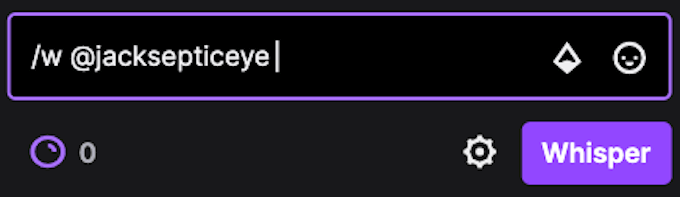
Le moyen le plus simple de chuchoter un utilisateur sur Twitch est de taper simplement /w @username . Cette méthode ouvre une fenêtre de discussion privée entre vous et l'autre utilisateur. Gardez à l'esprit que vous devrez épeler correctement son nom d'utilisateur ou vous recevrez un message d'erreur.
Si vous avez déjà chuchoté quelqu'un sur Twitch, taper le symbole @ complétera automatiquement les noms de toute personne à qui vous avez parlé. Vous pouvez simplement cliquer sur leur nom pour les chuchoter, ou vous pouvez choisir de taper manuellement le reste du nom vous-même.
Utiliser leur nom d'utilisateur

Une méthode simple pour chuchoter un utilisateur dans le même chat consiste à cliquer sur son nom d'utilisateur. Cela ouvre un panneau d'informations qui vous donne la possibilité d'ajouter l'utilisateur en tant qu'ami, de lui chuchoter ou même de lui offrir un abonnement. Si vous souhaitez chuchoter l'utilisateur, sélectionnez simplement Chuchoter .
Comme en tapant /w , cette méthode ouvre une fenêtre de discussion privée entre vous et l'autre utilisateur.
Utilisez le bouton Chuchoter
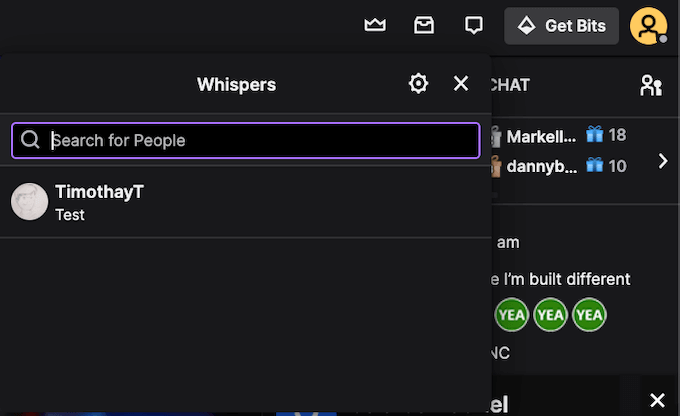
Vous pouvez également sélectionner le bouton Whisper dans votre menu. Dans le coin supérieur droit de votre écran, juste à gauche du bouton "Get Bits", se trouve une icône qui ressemble à une fenêtre de discussion. Mettez-le en surbrillance avec votre curseur et il affichera Whispers . Appuyez sur ce bouton.
Cela fait apparaître une liste de personnes que vous avez chuchotées dans le passé. Si vous voulez chuchoter quelqu'un de nouveau, tapez simplement son nom d'utilisateur. Si vous ne vous souvenez pas du nom complet, ce n'est pas grave. Tapez simplement ce dont vous vous souvenez et vous pourrez faire défiler une liste d'utilisateurs avec un nom correspondant.
Comment chuchoter un utilisateur Twitch sur mobile
Si vous rattrapez des jeux diffusés en direct sur Twitch pendant une pause déjeuner, vous voudrez peut-être envoyer un message rapide depuis votre téléphone. Voici comment vous pouvez chuchoter un utilisateur Twitch depuis votre appareil mobile.
Tapez /w @nom d'utilisateur
Envoyer des messages à quelqu'un depuis votre appareil mobile fonctionne à peu près de la même manière que d'envoyer des messages à quelqu'un sur le navigateur. Tapez simplement /w @Username . Une fois que vous avez entré la première lettre du nom d'utilisateur, une liste de correspondances potentielles apparaîtra. Gardez à l'esprit que cette méthode ne fonctionne que lorsque quelqu'un est sur le même canal que vous.
Appuyez sur l'icône sociale
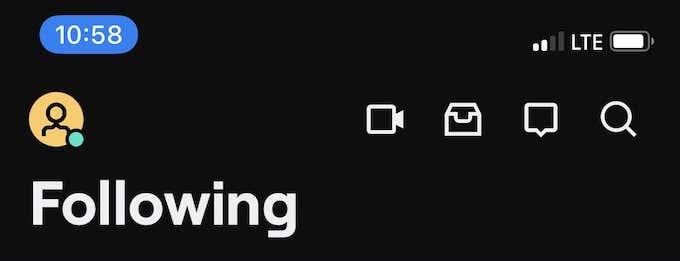
Dans le coin supérieur droit de l'écran, à côté du bouton de recherche, se trouve une icône qui ressemble à une bulle de message. Il s'agit de l' icône Social . Appuyez sur cette icône pour ouvrir une liste de toutes les conversations chuchotées que vous avez reçues ou envoyées dans le passé.
Pour chuchoter quelqu'un de cette façon, appuyez sur Démarrer un chuchotement dans le coin supérieur droit. Vous pouvez sélectionner un utilisateur dans la liste ou rechercher un nom d'utilisateur spécifique. Appuyez sur le nom d'utilisateur pour ouvrir une fenêtre dans laquelle vous pouvez envoyer un message ou afficher les messages précédents.
Comment bloquer les utilisateurs de Twitch
Comme partout ailleurs sur Internet, Twitch a sa juste part d'utilisateurs auxquels vous ne voulez pas parler. Peut-être que c'est quelqu'un qui essaie de vous streamer, ou peut-être qu'il est salé que vous l'ayez battu dans Fall Guys . Quelle que soit la raison, si quelqu'un vous harcèle sur le chat, voici comment vous pouvez le bloquer.
Comment bloquer à partir de la fenêtre Whisper du navigateur
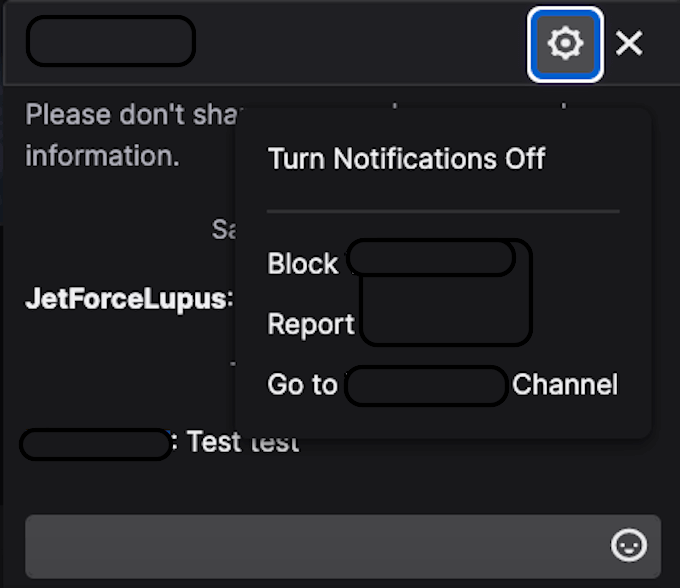
Lorsque vous chuchotez à quelqu'un depuis votre navigateur, une fenêtre plus petite apparaît à côté de la fenêtre de discussion principale. En haut de cette fenêtre se trouve une icône qui ressemble à un rouage. Cliquez sur cette icône, puis sélectionnez Bloquer @Username pour empêcher cette personne de vous envoyer d'autres chuchotements.
Comment bloquer quelqu'un de la fenêtre de discussion
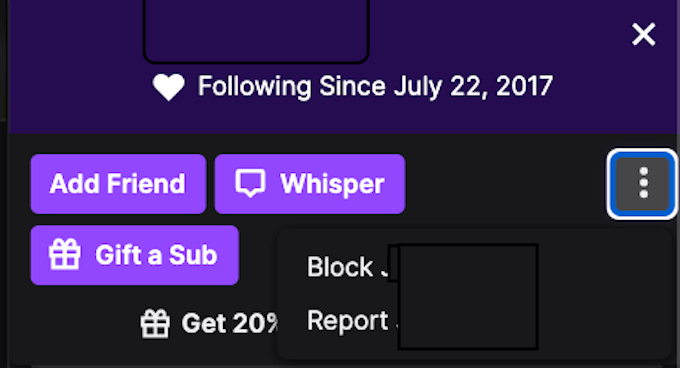
Bloquez un utilisateur Twitch si quelqu'un vous harcèle dans un chat Twitch et que vous ne voulez plus lui chuchoter.
Sélectionnez son nom d'utilisateur. Lorsque le volet d'options apparaît, sélectionnez les trois points sur le côté droit. Un menu secondaire apparaît qui vous donne la possibilité de bloquer les utilisateurs. S'ils sont particulièrement désagréables, vous pouvez également les signaler.
Alternativement, vous pouvez ouvrir Paramètres > Sécurité et confidentialité et choisir de Bloquer les chuchotements des étrangers .
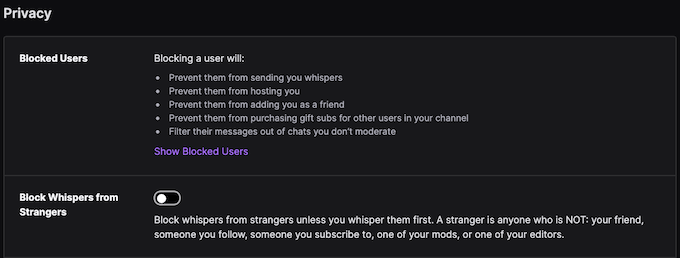
Comment bloquer quelqu'un sur l'application mobile Twitch
Si quelqu'un vous dérange via l'application mobile, vous pouvez prendre certaines mesures.
Bloquer depuis le nom d'utilisateur

Si vous appuyez sur le nom d'utilisateur de quelqu'un dans l'application mobile Twitch, une deuxième fenêtre s'ouvrira. Près du bas de l'écran se trouve l'option de bloquer l'utilisateur, ainsi que de signaler cet utilisateur.
Bloquer de la fenêtre Whisper
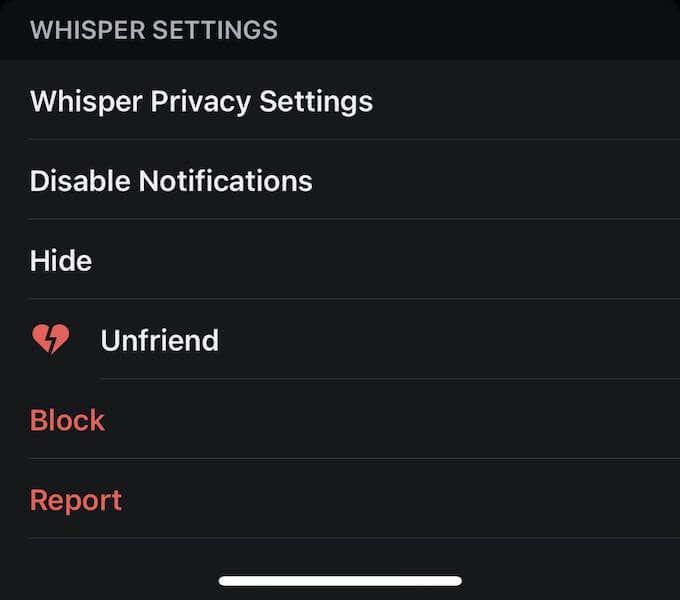
Si vous êtes actuellement en conversation avec quelqu'un ou si vous lui avez envoyé un message dans le passé, ouvrez la fenêtre de discussion et appuyez sur le rouage dans le coin supérieur droit. Au bas de l'écran se trouve la possibilité de bloquer un utilisateur.
Vous pouvez également modifier vos paramètres de confidentialité via l'application mobile Twitch.
Appuyez sur votre icône dans le coin supérieur gauche et choisissez Paramètres du compte > Sécurité et confidentialité , puis activez la bascule pour Bloquer les chuchotements des étrangers .
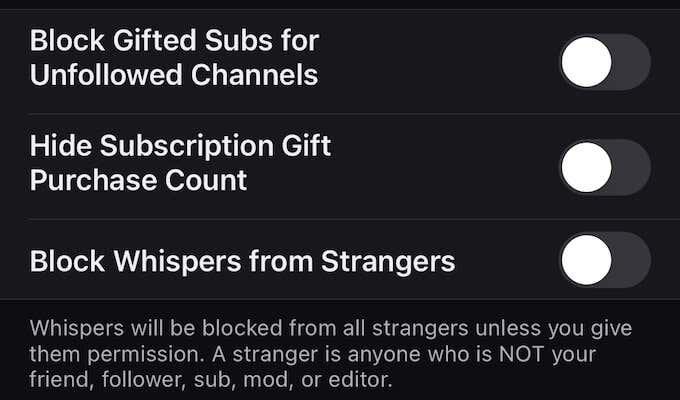
Suivez les étiquettes sociales
Twitch, c'est aussi la communauté. C'est pourquoi vous devez toujours respecter les règles de la conversation polie, même si Whisper est un système de messagerie privé. Avec Twitch Emotes , c'est un excellent moyen de nouer des amitiés sur la plateforme.
Découvrez comment activer le mode développeur sur votre Xbox One, une fonctionnalité pour les développeurs d
Si vous rencontrez des problèmes lors de l
Les bogues et les erreurs sont parmi les aspects les plus frustrants mais inévitables du jeu. Malheureusement, même les titres triple A avec d'énormes équipes de développeurs ne seront pas à l'épreuve des pépins.
Le client Minecraft Badlion est un lanceur et un gestionnaire gratuits pour Minecraft. Il ne nécessite aucun achat supplémentaire.
Les jeux et les applications peuvent occuper beaucoup d'espace sur Playstation 4, il est donc essentiel de savoir comment supprimer les données en excès de ces jeux. Si vous manquez d'espace sur votre console en raison des données de jeu, cela laisse peu de place pour les futures mises à jour de la console ou pour les nouveaux jeux PlayStation.
Minecraft est le jeu le plus vendu de tous les temps. Une partie de sa popularité vient des choses presque illimitées que vous pouvez faire dans le jeu.
Les jeux vidéo offrent une variété d'options pour configurer votre expérience de jeu. Par exemple, vous pouvez ajuster les commandes, modifier les paramètres graphiques et même définir la difficulté dans certains cas.
Peut-être approprié pour son 10e anniversaire, Minecraft est redevenu le jeu le plus populaire au monde. Mais pour ceux qui viennent au jeu pour la première fois, vous vous demandez peut-être comment jouez-vous à Minecraft.
Si vous savez créer une carte dans Minecraft, vous disposez de l'un des éléments les plus précieux et les plus utiles de tout le jeu. Non seulement il vous montre l'emplacement de votre personnage, mais il vous aide à retrouver votre chemin de retour lorsque vous êtes parti à l'aventure en indiquant la direction à laquelle vous faites face.
Twitch est la plateforme de streaming la plus populaire sur Internet. Il ne s'agit plus seulement de jeux vidéo, mais aussi de talk-shows à domicile, de lectures de livres en direct et même de personnes diffusant leurs expériences scientifiques dans le jardin.
Si vous possédez une Nintendo Switch et que vous achetez des jeux sur le Nintendo eShop, vous avez peut-être remarqué que vous recevez quelque chose appelé Nintendo Points. Lorsque vous achetez des jeux en téléchargement numérique sur l'eShop, vous recevrez également ces points sur certains jeux ou même sur les logiciels DLC et Nintendo Switch.
Si vous avez téléchargé de nombreux jeux Nintendo Switch sur la console, il est probable que vous ayez rencontré des problèmes d'espace de stockage. Le Switch est livré avec seulement 32 Go de stockage interne, et le téléchargement de seulement quelques jeux utilisera rapidement tout cela.
Minecraft prend tout son sens lorsque vous avez des amis avec qui jouer, mais rien ne gâche le plaisir lorsque vous essayez de vous connecter au monde d'un ami, et vous obtenez l'erreur "Minecraft incapable de se connecter au monde". "Il y a plusieurs raisons pour lesquelles cela se produit, et nous vous guiderons à travers les problèmes les plus probables afin que vous puissiez revenir à l'exploitation minière et à l'artisanat comme de vrais joueurs.
Pokemon Legends : Arceus pour Nintendo Switch est un jeu Pokemon unique en son genre qui introduit de nombreuses nouvelles fonctionnalités. C'est le premier jeu de style monde ouvert de la série Pokemon.
La Sony PlayStation 5 est une machine impressionnante, capable d'afficher des jeux PS5 à une résolution 4K et 120 images par seconde, mais saviez-vous qu'elle possède un navigateur Web caché. Cela signifie que, comme la Xbox Series X, la PlayStation 5 peut naviguer sur le Web, mais dans une mesure quelque peu limitée.
Steam est un service de distribution de jeux et une plate-forme de jeu extrêmement populaires qui connecte les joueurs du monde entier. Cependant, c'est plus qu'une simple boutique en ligne pour acheter des jeux PC.
Vous ne pouvez pas créer une chaîne Twitch du jour au lendemain. Il peut prendre beaucoup de temps pour constituer une communauté de téléspectateurs fidèles, allant de quelques habitués à des milliers de fans fidèles, prêts à soutenir votre communauté à mesure qu'elle grandit.
Bien que l'achat de copies physiques de jeux soit un excellent moyen de constituer votre collection, vous ne pourrez peut-être pas trouver de titres indépendants plus petits dans un format physique. Pour des titres comme ceux-ci, ainsi que pour tout jeu majeur, Nintendo a l'eShop disponible sur le Switch pour que vous puissiez les télécharger numériquement.
En ce qui concerne l'artisanat dans Minecraft, la plupart des gens pensent à utiliser des diamants pour fabriquer des armures haut de gamme ou à enchanter leurs armes pour affronter le dragon Ender, mais saviez-vous que vous pouvez aussi faire des feux d'artifice. En plus d'avoir simplement l'air cool, les feux d'artifice peuvent être un objet pratique.
Découvrez comment résoudre l
Découvrez comment résoudre les plantages de Black Myth : Wukong afin de profiter de ce RPG d’action passionnant sans interruptions.
Si la barre de jeu continue d
Découvrez l\
Découvrez les 5 jeux LAN et multijoueurs incontournables de la dernière décennie qui vous permettront de jouer avec vos amis. Ne manquez pas ces titres légendaires!
Découvrez comment désactiver le gyroscope sur Steam Deck pour optimiser votre expérience de jeu. Suivez notre guide étape par étape pour des jeux spécifiques.
Le Steam Deck est une merveille de jeu portable, mais vous avez parfois envie de la fidélité graphique et de la profondeur de la bibliothèque de votre PC domestique. Utilisez Moonlight pour streamer vos jeux.
Découvrez comment quitter le mode bureau sur Steam Deck et profitez au maximum de cette console polyvalente.
Avant de réinitialiser votre PS4 aux paramètres d\
Vous envisagez d



























